
鼠标和键盘是电脑最重要的输入设备。用户在使用电脑的过程中,基本上都是通过键盘与鼠标完成输入操作的。因此学会键盘的使用是初学电脑者必须掌握的一项技能,正确的操作方法能帮助用户更快、更准确、更高效的进行工作。
1.2.1 鼠标的握姿
以正确的姿势操作鼠标,是灵活操作鼠标的前提,下面将介绍怎样正确使用鼠标。
鼠标一般有两个按键(分别称为左键和右键)和一个滚轮,其正确握姿为:右手握着鼠标,食指轻轻放在鼠标的左键上,中指轻轻放在鼠标的右键上。使用时,将鼠标指针移动到相应的位置,然后单击鼠标左键或右键,可以在屏幕上进行各种操作,如图1-13所示。
1.2.2 鼠标的常用操作
用户可以使用鼠标进行不同的操作,在电脑启动完成时,系统桌面上会显示出一个小箭头图标,这就是鼠标的指针。用户在操作时,可以通过移动鼠标来控制鼠标指针的位置。下面将允绍鼠标常用的5种基本操作:
1.移动
移动鼠标就是使鼠标左右、前后平稳地移动,这样就能使得鼠标指针在显示器上按照用户的操作方向移动,移动鼠标的操作步骤如下:
(1)进入Windows 7系统桌面,此时鼠标指针的位置如图l-14所示。

图1-13 鼠标的正确握姿
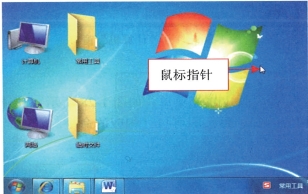
图l-14 鼠标指针的位置
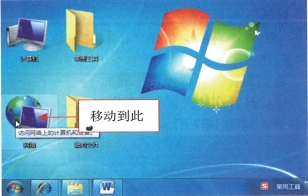
图1-15 移动鼠标指针至相应的位置
(2)将鼠标指针移至“网络”图标上(如图1-15所示),即可查看移动鼠标指针后的效果。
2.单击
单击也称为“点击”,就是将鼠标指针指向选中对象、确定对象或将指针定位在某个位置后,快速地用食指单击鼠标左键,并立即释放左键,单击鼠标的具体操作步骤如下:
(1)在Windows 7桌面上,将鼠标指针移到“计算机”图标上,如图1-16所示。
(2)按一下鼠标左键,此时“计算机”图标处于选中状态,如图l-17所示。

图1-16 鼠标指针移至“计算机”图标

图1-17 选中“计算机”图标
3.双击
双击鼠标的具体操作步骤如下:
(1)将鼠标指针移至“计算机”图标上,如图l-18所示。
(2)双击鼠标,即可打开“计算机”窗口,如图1-19所示。
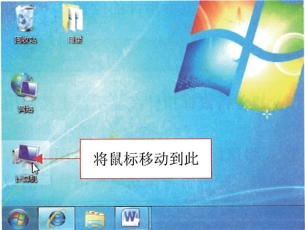
图l-18 将鼠标移动到“计算机”图标上
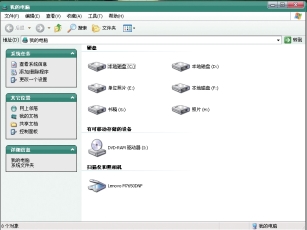
图1-19 打开“计算机”窗口
4.右击
右击鼠标的具体操作步骤如下:
(1)打开文件夹窗口,在窗口空白处单击鼠标右键,如图l-20所示。
(2)弹出快捷菜单(如图l-21所示),选择相应的选项后,即可执行相应的命令。
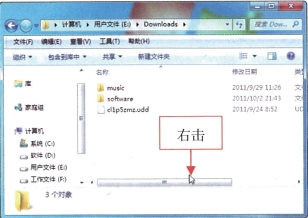
图1-20 在窗口空白处单击鼠标右键

图1-21 执行相关命令
5.拖拽
拖曳主要是用于将选定的对象拖曳到另一个位置或利用鼠标画出一个矩形区域,以选定范围内的对象,拖曳鼠标的具体操作步骤如下:
(1)将鼠标指针移到“计算机”图标上,如图1-22所示。
(2)按下鼠标左键并拖动鼠标,即可移动“计算机”图标的位置,如图1-23所示。
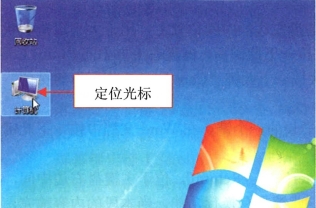
图1-22 定位光标
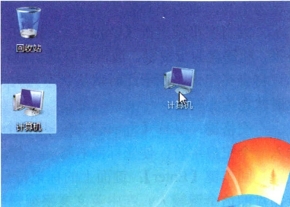
图1-23 移动“计算机”图标的位置
【知识链接】在窗口中,滚动鼠标滚轮,可以上下浏览窗口内容。
鼠标可以结合键盘中的快捷键进行操作,例如,在Word文档中,按下【Alt】键的同时拖动鼠标,可以选择一个区域内的文本。
1.2.3 键盘的基本分区
键盘主要分为四个区域,即主键盘区、功能键区、光标控制键区和小键盘区,如图l-24所示。

图1-24 键盘分区图
1.主键盘区(www.daowen.com)
主键盘区也称标准打字键盘区,此键区除包含26个英文字母、l0个数字符号,以及各种标点符号、数学符号、特殊符号等47个字符键外,还有若干基本的功能控制键。
字母键:所有字母键在键面上均刻印有大写的英文字母,表示上档符号为大写,下档符号为小写。在通常情况下,单击此键时输入下档小写字母,其键位排列形式与标准英文打字机相同。
数字键【0】~【9】:主键盘第l行的一部分,键面上刻印有数字和一些常用符号,其中数字印在下排,符号印在上排,单击时输入下档键面数字。
换档键【Shift】:键面上的标记符号为“Shift”或“↑”,主键盘的第四排左右两边各有一个换档键,其功能相同,用于大小写转换以及上档符号的输入。操作时,先按住换档键,再击其他键,输入该键的上档符号。若先按住换档键,再击字母键,字母的大小写进行转换,即原为大写转为小写,原为小写转为大写。
大写字母锁定键【Caps Lock】:在104主键盘左边的中间位置上,用于大小写输入状态的转换,此键盘为反复键。通常系统默认输入小写,按一下此键后,键盘右上方中间“Caps Lock”指示灯将会亮起来,表示此时默认状态为大写;再次按一下此键“Caps Lock”指示灯将关闭,表示此时状态为小写。
空格键:又称【Space】键,是整个键盘上最长的一个键。在Word文档中按一下此键,将输入一个空白字符,使光标向右移动一位。
回车键【Enter】:键面上的标记符号为“Enter”或“Return”。位于主键盘右边中间,大部分键盘的这个键较大。在中英文文字编辑软件中,此键具有换行功能,当本段的内容输完,按回车键后,在当前光标处插入一个回车符,光标带着该字符及后面的部分一起下移到下一行行首。
跳格键【Tab】:标记符号为“Tab”,位于主键盘左边,用于快速移动光标。在制表格时,单击一下该键,光标将移到下一个制表位置,两个跳格位置的间隔一般为8个字符。
控制键【Ctrl】:在主键盘下方左右各一个,此键不能单独使用,通常与其他键配合使用来执行一些特定的命令。
转换键【Alt】:位于键盘下方靠近空格键的位置,左右各一个,与【Ctrl】一样,该键同样不能单独使用,用来与其他键配合执行一些特定的命令。
退格键【Back Space】:键面上的标记符号为“Back Space”或“←”,在文档操作中,按一下此键将删除光标左侧的一个字符,使光标位置向左移动一格。
2.功能键区
功能键区也称专用键区,包括【Fl】~【Fl2】12个功能键,主要用于扩展键盘的输入控制功能,各个功能键的作用在不同的软件中通常有不同的定义。
【知识链接】强行退出键【Esc】位于键盘顶行最左边,此键用于强行退出正在运行程序的当前状态。例如,全屏播放影音文件时,按一下该键,即可退出全屏模式。
3.光标控制键区
光标控制键区也称编辑键区,主要用于控制或移动光标。
插入键【Insert】:在编辑状态时,用作插入/改写状态的切换键。在插入状态下,输入的字符插入到光标处,同时光标右边的字符依次后移一个字符位置,在插入状态下按【Insert】键后变为改写状态,这时在光标处输入的字符覆盖原来的字符。系统默认为插入状态。
删除键【Delete】:删除当前光标所在位置的字符,同时光标后面的字符依次前移一个字符位置。
光标归首键【Home】:快速移动光标至当前编辑行的行首。
光标归尾键【End】:快速移动光标至当前编辑行的行尾。
上翻页键【Page Up】:光标快速上移一页,所在列不变。
下翻页键【Page Down】:光标快速下移一页,所在列不变。
光标左移键【←】:光标左移一个字符位置。
光标右移键【→】:光标右移一个字符位置。
光标上移键【↑】:光标上移一行,所在列不变。
光标下移键【↓】:光标下移一行,所在列不变。
屏幕硬拷贝键【Print Screen】:拷贝当前屏幕内容,单独按该键是复制当前屏幕内容到剪贴板,当和【Shift】键配合使用时可把屏幕当前的显示信息输出到打印机。
屏幕锁定键【Scroll Lock】:其功能是使屏幕暂停(锁定)/继续显示信息。当锁定有效时,将点亮键盘中的“Scroll Lock”指示灯。
暂停键/中断键【Pause/Break】:键面上的标记符号为“Pause”。单独使用时是暂停键【Pause】,其功能是暂停系统操作或屏幕显示输出。按一下此键,系统当时正在执行的操作暂停。当和【Ctrl】键配合使用时是中断键【Break】,其功能是强制中止当前运行的程序。
4.小键盘区
小键盘也称数字键盘或数字/光标移动键盘,其主要功能是用于数字符号的快速输入。在小键盘中,各个数字符号键的分布紧凑、合理,适于单手操作,在录入内容为纯数字符号的文本时,使用数字键盘将比使用主键盘更方便,更有利于提高输入速度。
【知识链接】在该键盘分区,还有一个数字锁定键【Num Lock】。这是一个反复键,按一下该键,点亮键盘上的“Num Lock”灯,此时小键盘上的数字键可用于输入数字:再按一次【NumLock】键,熄灭该指示灯,此时数字键可作为光标移动键使用。所以数字锁定键又称“数字/光标移动”转换键。
1.2.4 手指分工
为了规范操作,在计算机的主键盘区划分了一个区域,称为基准键位区。基准键位区包括【A】键、【S】键、【D】键、【F】键、【G】键、【H】键、【J】键、【K】键、【L】键、【;】键。
基准键位是指在键盘中间位置的【F】键和【J】键上各有一个突起的小横杠,这是两个定位点,主要是为了方便地寻找到基准键位。
在准备使用键盘输入字符时,第一步就是将双手放在基准键位区,左手食指放在【F】键上,右手食指放在【J】键上。
在输入字符时,手指从基准键位出发,击完键后马上返回基准键位区。每个手指都有各自的分工,只能在各自的范围内击键,手指击键范围的具体分布如图l-32所示。

图1-32 手指分工
1.2.5 正确的姿势及击键方法
(1)正确的姿势
在使用键盘输入时,保持正确的姿势非常重要。如果姿势不正确,不仅会影响输入的速度和正确率,而且容易造成疲劳。
操作键盘的正确姿势应达到以下几点要求:
坐姿:平坐且将身体重心置于椅子上,腰背挺直,两脚自然平放在地上,身体稍偏于键盘左侧,眼睛距显示器的距离为30厘米左右。
手臂:两臂放松并自然下垂,两肘轻贴于腋边5~10厘米处,肘关节垂直弯曲,手腕平直并与键盘下边框保持1厘米左右的距离。
桌椅:椅子高度要适当,最好使用标准的电脑桌椅。
手指:手指稍弯曲并放在键盘的基准键位上,左右手的拇指轻放在空格键上,稳、快、准地击键,力求实现不看键盘,凭借记忆敲击键盘。
文稿:输入文字时,文稿应稍斜放在键盘的左侧,使视线与文稿处于平行位置。
(2)击键方法
在使用键盘输入时,一定要坚持不看键盘,通过大脑来控制要击键的位置,即做到盲打,手指击键盘时应做到以下几点要求:
击键前,将双手轻放于基准键位上,左右拇指轻放于空格键上。
手掌以腕为支点略向上抬起,手指保持弯曲,略微抬起,以指腹击键。注意尽量不要用指尖击键,击键动作应轻快、干脆、不可用力过猛。
击键时,只有击键手指做动作,其他不相关手指放在基准键位不动。
手指击键完成后,马上回到基准键位区相应的位置,准备下一次击键。
免责声明:以上内容源自网络,版权归原作者所有,如有侵犯您的原创版权请告知,我们将尽快删除相关内容。






